モバイルウォレットからデスクトップウォレットへの移行方法について
この記事は2021年10月2日時点の情報です。
10/7にモバイルウォレットのアップデートがリリースされ、安全対策が取られました。
1 はじめに
近頃、アグリゲートボンデッド機能を悪用した詐欺が発生しております。
モバイルウォレットについて、根本対策を行うまでの一時的な対応として、下記の対策が行われました。
必ず更新して、最新版を使用しましょう。10/7
【対策内容】
モバイルウォレットのアグリゲートボンデッドトランザクションの署名機能を制限
【App Store】配信済
App Store➡️https://apps.apple.com/us/app/symbol-wallet/id1528741845
【Android】配信済
Google Play Store➡️https://play.google.com/store/apps/details?id=nem.group.symbol.wallet&hl=ja&gl=US
更新後、モバイルウォレットを使用している方は、アグリゲートボンデッドへの署名が出来ません。NEMberArtなどをご利用される場合は、デスクトップウォレットを使用して下さい。
デスクトップウォレットにおいても、間違えてアグリゲートボンデッドに署名してしまった場合、XYMが送金されてしまうため、アカウント制限機能を活用し、自己防衛を行うことも検討して下さい。
<アカウント制限>
・特定アドレスからの受信許可設定
・特定アドレスからの受信拒否設定
今回は、モバイルウォレットからデスクトップウォレットへの移行方法について説明します。なお、今回は、予め新規ウォレットを作成した上で、秘密鍵を導入する方法をご紹介します。
なお、モバイルウォレットのニーモニックをデスクトップウォレットに入れて復元を行う方法もありますが、疎通するアドレスリストに一回で出てこない場合があることから、紹介しません。
2 デスクトップウォレット及び新規ウォレットアカウントの作成
こちらの過去記事(手順①まで)を参照してデスクトップウォレットのダウンロード及び新規ウォレットアカウントの作成を行ってください。→https://nemlog.nem.social/blog/59915
3 既存アカウントの秘密鍵を準備
モバイルウォレットで使用している既存アカウントの秘密鍵を準備してください。
ただし、秘密鍵は他人へ絶対に教えないでください。大切なXYMを盗まれる可能性があります。
アドレスごとに付与されている秘密鍵は、必ずバックアップを取っておいてください。
また、モバイルウォレットのニーモニックも、モバイルウォレット作成時にバックアップして保管していると思いますが、念のため、ニーモニックもバックアップを取りましょう。
以下、モバイルウォレットでの秘密鍵の確認方法です。
(1)モバイルウォレットを起動する。
(2)ホーム画面右上のアイコンを押す。
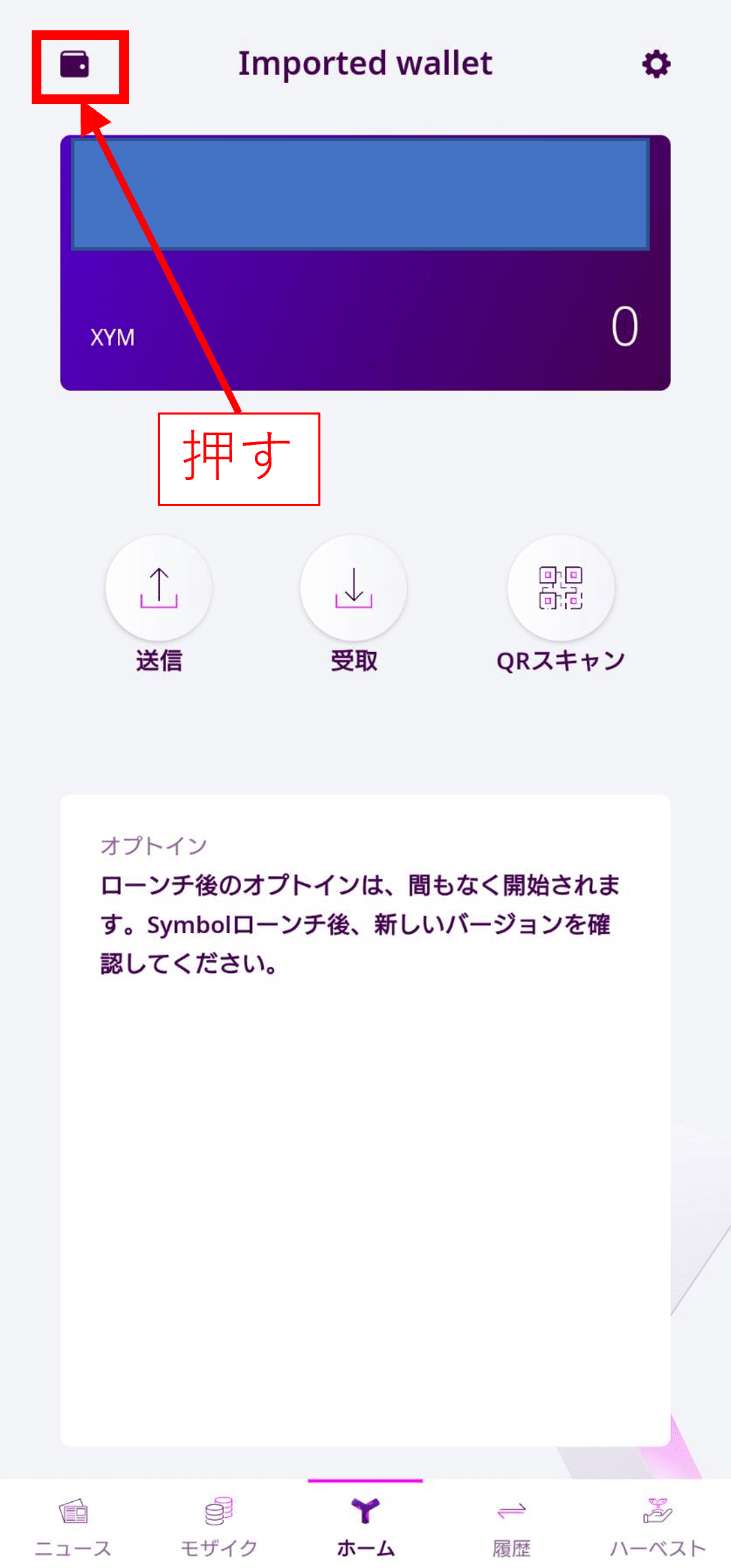
(3)画面右上の三点リーダーを押す。

(4)詳細を押す。

(5)秘密鍵の下のshowを押す。
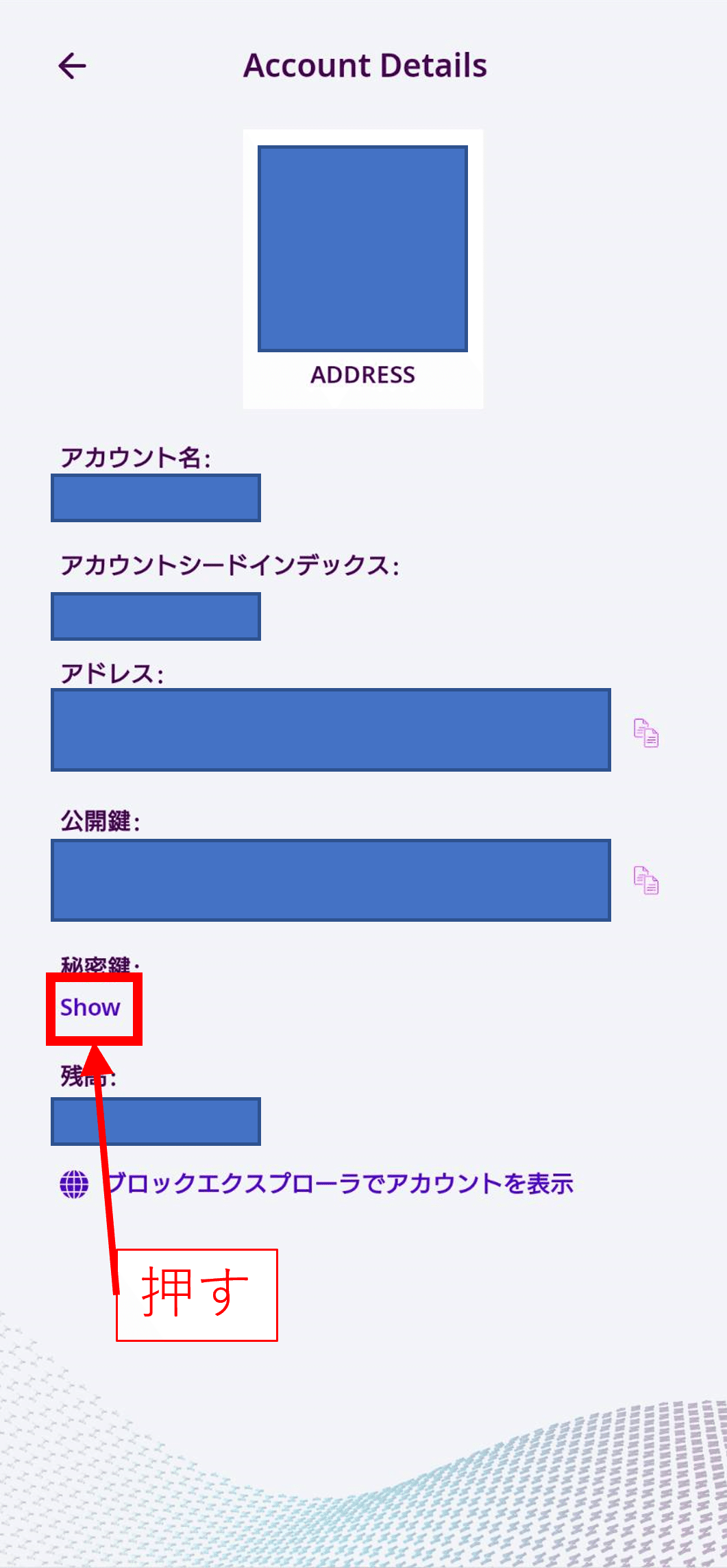
・右側のコピーボタンでコピー可能です。
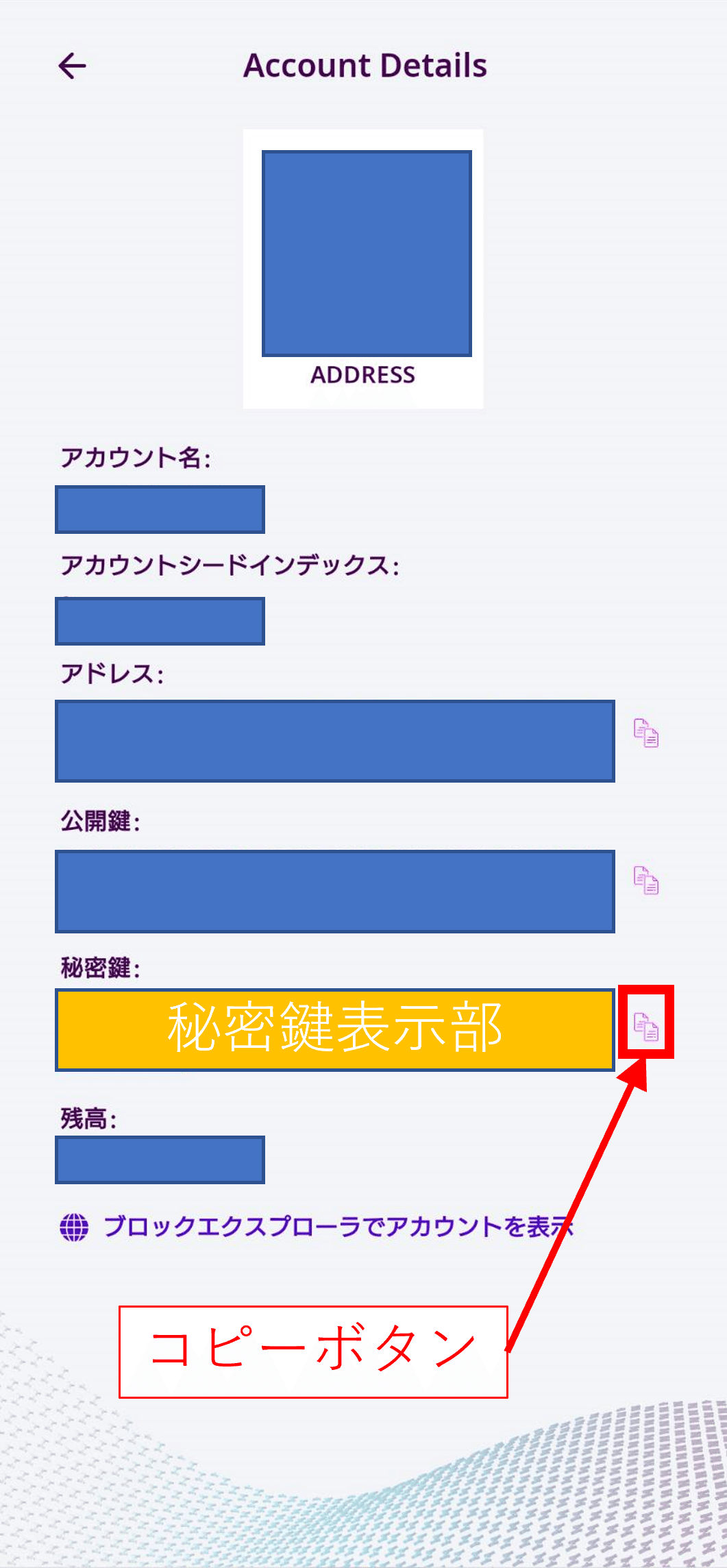
秘密鍵を保存、バックアップしてください。
4 デスクトップウォレットへ既存アカウントを移行
デスクトップウォレットに既存アカウントを移行します。
手順は以下のとおりです。
(1)デスクトップウォレットを起動し、ログインする。
(2)アカウントタブに切り替える。

(3)アカウント追加を押す
アカウント追加ボタンを押すと『新しいアカウントを設定』画面が表示される。
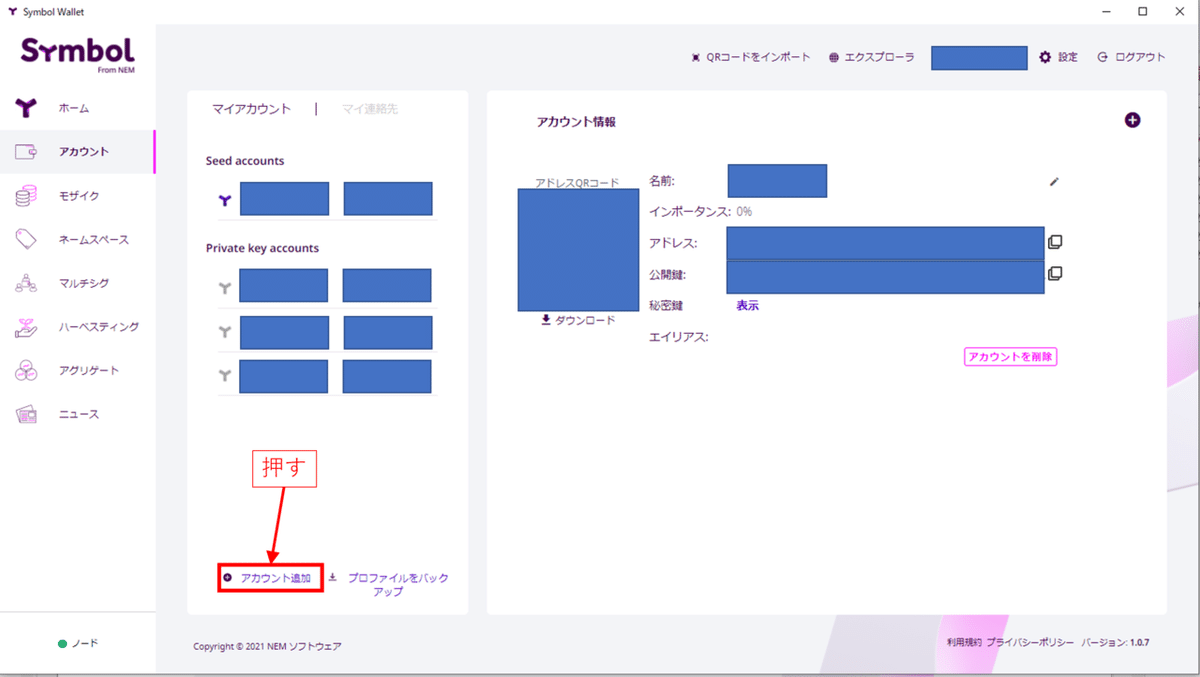
(4)アカウントタイプの選択タブをクリックし、『既存アカウントに秘密鍵をインポート』を選択する。


(5)各項目を入力し、確認ボタンを押す。
新しいアカウント名 :好きな名前を入力
秘密鍵を入力してください :2で準備したモバイルウォレットの秘密鍵を入力
パスワード :デスクトップウォレットで設定したパスワードを入力

(6)警告の内容を理解したら、理解したボタンを押す

(7)アカウント画面に戻ると、Private key accountsにウォレットが追加される。
XYMの金額等、正しく移行されているか確認してください。
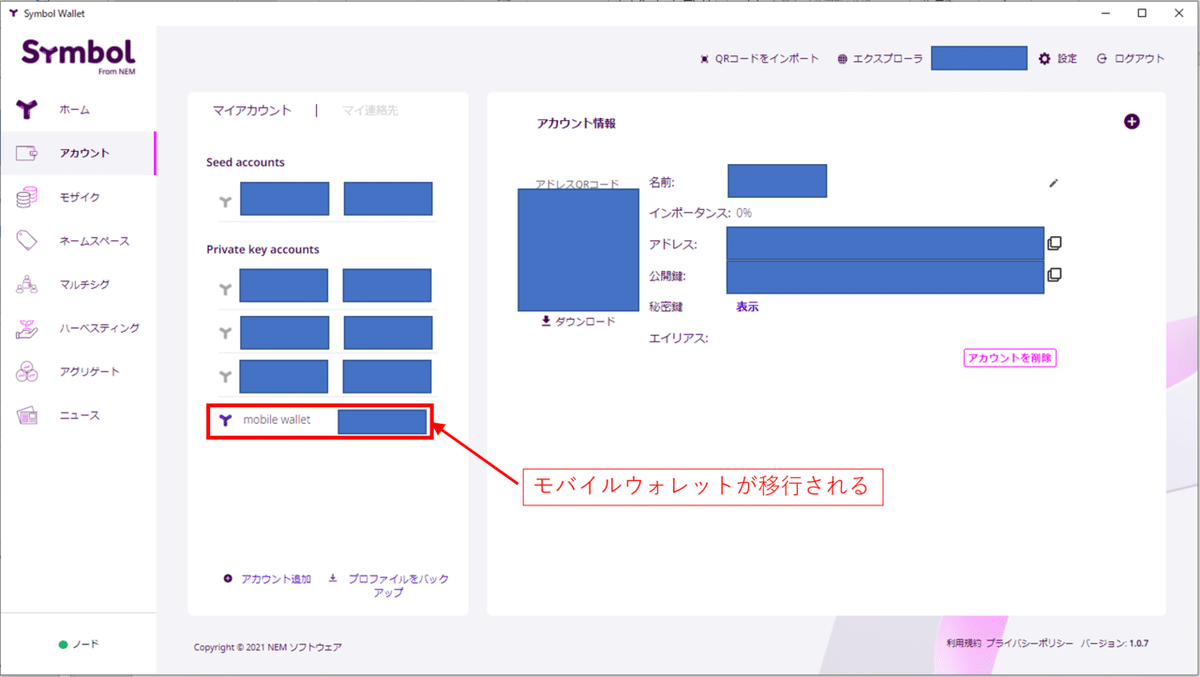
以上の操作により、モバイルウォレットで見ていたアドレスの中身が、デスクトップウォレットでも見れる状態になります。
(8)プロファイルをバックアップをする方法

(9)プロファイルをバックアップにパスワードを入力し、確認ボタンを押す

(10)プロファイルのバックアップ
内容を読んで、理解して、ダウンロードボタンを押す。

ペーパーウォレットがダウンロード完了後、ファイルを開いて、先ほど移行したアドレスのPrivate Key(秘密鍵)があることを確認する。
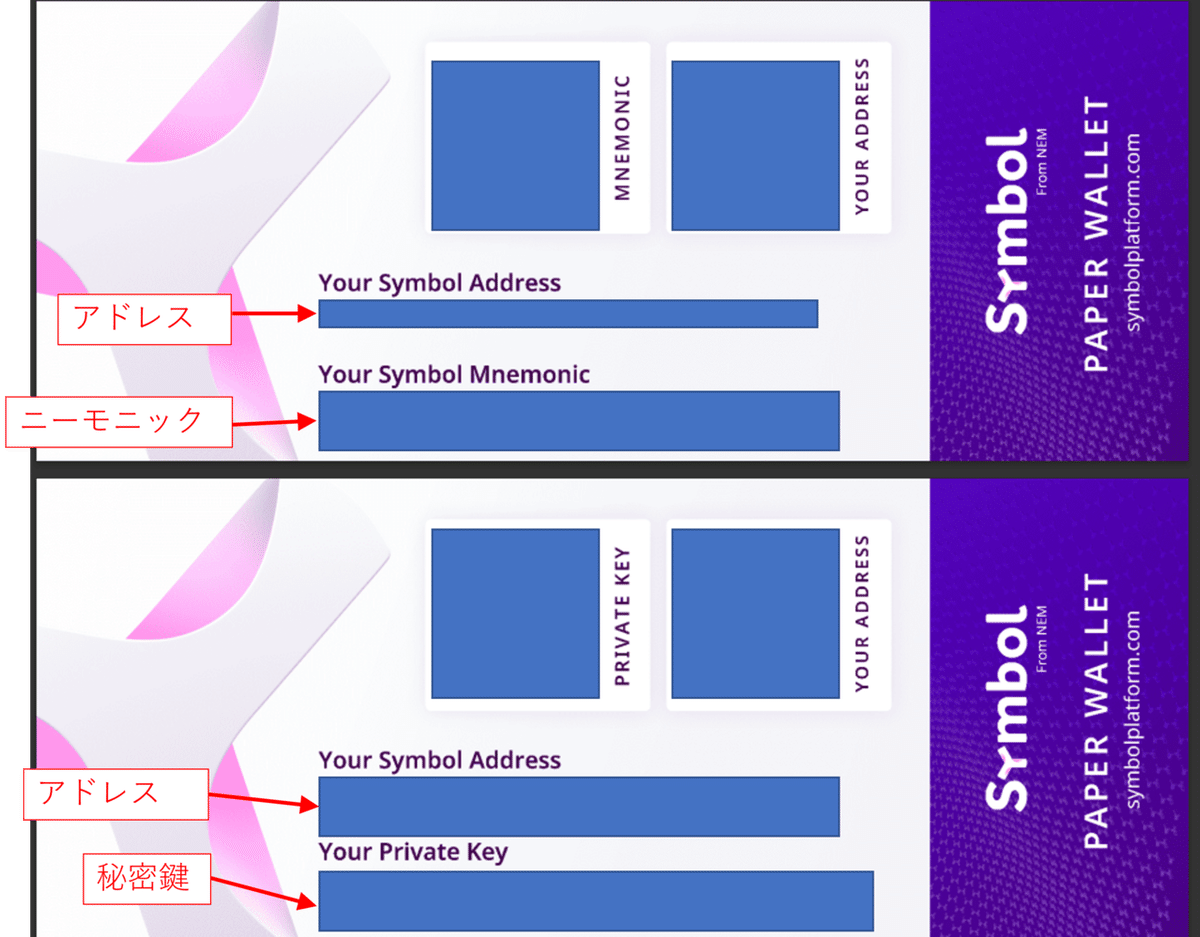
ニーモニック、アドレスごとのPrivate Key(秘密鍵)はウォレット復元に必要です。
秘密鍵をインポートした、Private Keyアカウントはニーモニックで復元できないため、秘密鍵の保存は確実にしましょう。
・デスクトップウォレット、モバイルウォレットのニーモニック
・アドレスごとのPrivate Key(秘密鍵)
これらすべてをオフライン管理できる外部記録媒体(USB等)等にデータを厳重に保管し、紙に印刷してください。
PCやスマホの買い換え後にウォレットを復元するときに必要です。
また、ニーモニック、Private Key(秘密鍵)は誰にも教えてはいけません。大事なXYMを奪われる可能性がありますので、取り扱いにご注意ください。
【追記】デスクトップウォレット上でアドレス・公開鍵・秘密鍵を保存する方法
下記のようにデスクトップウォレットでアカウント情報を確認し、アドレス、公開鍵、秘密鍵をメモ帳などにコピー・貼付して、オフライン管理できる外部記録媒体(USB等)に保存を行うバックアップ方法もあります。印刷しておくと、より安心です。

秘密鍵の部分の表示をクリックし、パスワードを入力

秘密鍵が表示されたら、コピーボタンを押す
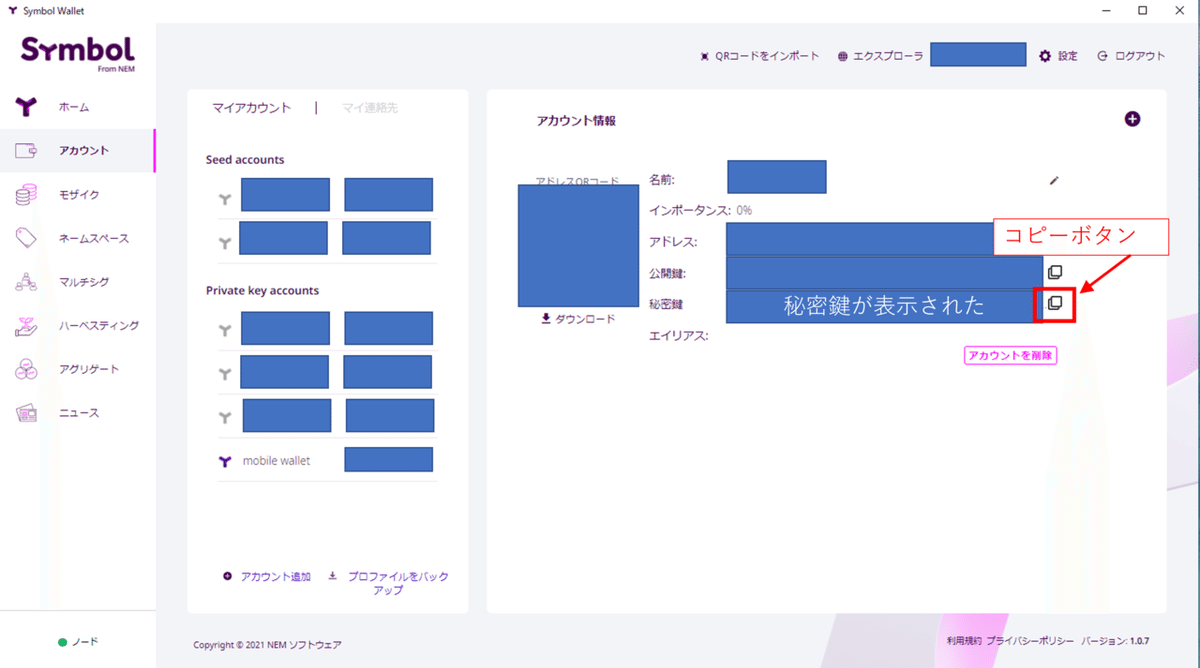
アカウントを押すと、表示されているアカウントが切り替わります。
切り替えたアカウントも先ほどと同様に保存し、必要であれば印刷しておきましょう。

5 ハーベスト設定中のアドレスを移行した場合の注意点
ハーベスト設定中のアカウントを移行した場合、ハーベストの有効化は継続します。
ただし、ハーベスティングタブの表示が下の図のように、正しい情報を表示しない状態となる可能性がありますので、念のため、必ずhttps://nemlog.nem.social/blog/59915の手順⑥でツールを使って有効化が継続中なのか確認をしてください。
委任が有効となっていても、ハーベスティングのタブを見て頂くとこのように表示される可能性があります。

*******注意*************************
ハーベストの解除を行うと、犯罪者からアグリゲートボンデッドが送信されてきましたので、ホームの履歴欄は絶対に確認せずハーベスティングタブ内で作業してください。送信されてきたアグリゲートボンデッドは一定期間後にウォレットの履歴から消滅します。送られてきたアグリゲートボンデッドはこの記事の一番最後に参考として掲載しています。
**********************************
もし、表示を修正したい方は、一度ハーベスト解除後、再度ハーベスト設定を行う必要があります。上記注意を確認してから作業を進めて下さい。
ハーベスト再設定手順は下記のとおりです。
(1)『キーのリンクを解除する』を押してリンクを解除する。

(2)パスワードを入力後、『確認』を押す

(3)ノードURL欄に委任したいノードのURLを入力する
(4)プルダウンリストが表示されるので、ノード名を押す
(5)『すべてのキーをリンク』ボタンを押す

(6)『確認』を押す

(7)パスワードを入力後、確認を押す
最初のリンク解除操作(1)~(2)で、完全にリンクが完全に解除されないため、リンク解除操作がもう1度入ります。

このタイミングで犯罪者からアグリゲートボンデッドが送信されてきましたので、ホームの履歴欄は絶対に確認せず、ハーベスティングタブ内で作業してください。送信されてきたアグリゲートボンデッドは二時間後にウォレットの履歴から消滅します。
*******補足*************************
キーリンク解除後にキーリンク画面を確認しても、すべて解除された表示になっていましたが、アンリンク操作は必ず入りました。

**********************************
(8)もう一度『すべてのキーをリンク』を押す

(9)『確認』を押す

(10)パスワードを入力後、確認を押す
今度はリンク表示になる。

(11)ハーベスト状況表示が「リンク済みキー」表示になることを確認する
「リンク済みキー」表示に変わるまでに数秒から数分かかる場合があります
(12)『ハーベスティングをリクエストする』を押す

(13)パスワードを入力後、確認を押す

(14)パスワードを入力後、確認を押す

(15)ハーベスト状況が有効に変化する→ハーベスト設定完了

以上で、ハーベスト再設定は完了です。
6 補足
検証中に、犯罪者からのアグリゲートボンデッドが届きました。このような形で届きますので、絶対に開かない、開いてもチェック欄にチェックを入れてパスワードを入力しないようにしてください。スクリーンショットを掲載するのでこれをみて開くのは我慢してください。
また、今回送信されたのは、1回目にすべてのリンク解除操作を終えたタイミングで届きました。つまり、委任を解除したタイミングでもアグリゲートボンデッドが届きますので、注意してください。
(1)アグリゲートボンデッドの表示
一番上に表示されるため押しやすいので押さないように注意してください。

(2)アグリゲートボンデッドの内容
ウォレット内のほとんどのXYMを送信するようにセットされていました。
絶対にチェック、パスワードの入力はしないでください。

(3)リンク解除操作時のアグリゲートコンプリート
アグリゲートボンデッドの時間表示とリンク解除操作時のアグリゲートコンプリートの時間表示を比較すると、3秒後にアグリゲートボンデッドが送信されてきたことがわかります。

